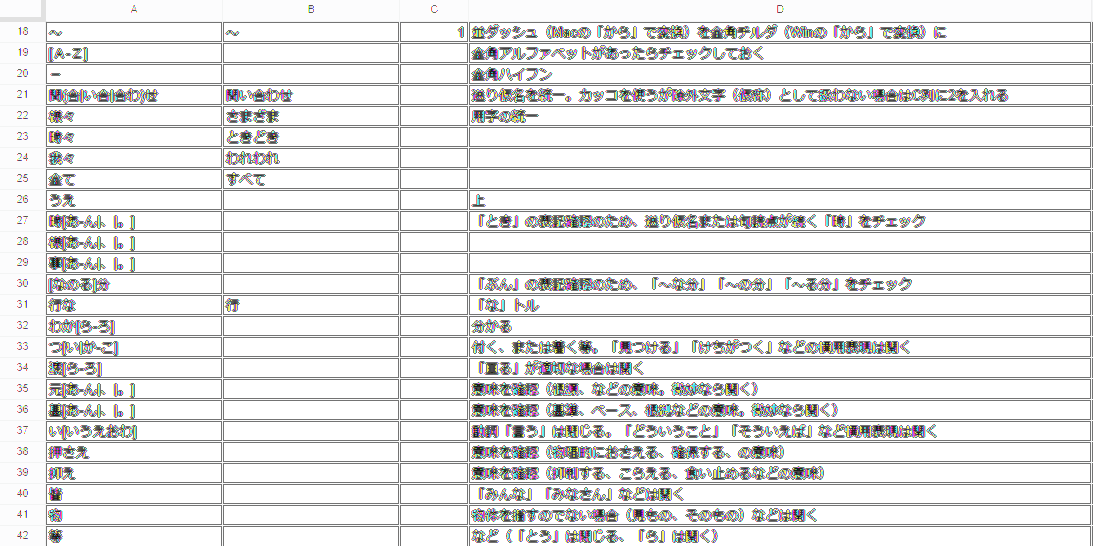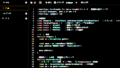Googleドキュメント上で、表記統一や記述ミスの修正、要注意箇所のチェックなどを行える編集・執筆ツールのバージョン2「Heartlogic Proofreader for GDocs」を公開しました。
バージョンアップ内容、およびスクリプトの導入方法については、導入方法の解説記事をご覧ください。
どんなツールか?
Googleドキュメント上で、文字列の一括置換と表記チェックをまとめて行えます。置換内容およびチェック対象はGoogleスプレッドシートで設定でき、簡単に柔軟なカスタマイズが可能です。
加えて、Googleドキュメント上で目視では視認しにくい不要な半角スペースのチェックも行えます。
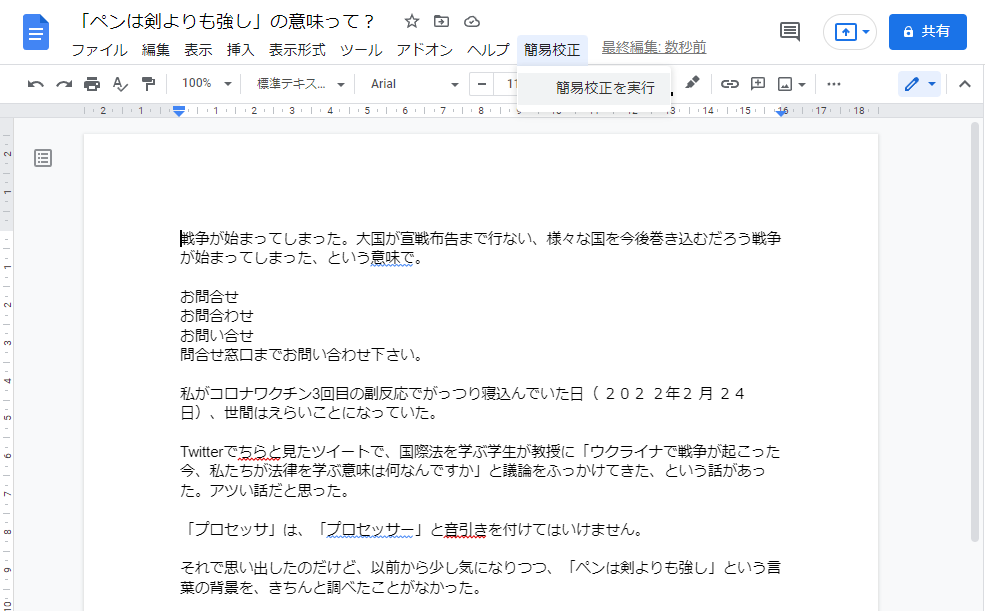
Googleドキュメントを編集中、メニューの右端に本ツールの機能によって[簡易校正]という項目が追加されており、クリックすると[簡易校正を実行]という項目が選べます。これを選ぶと、
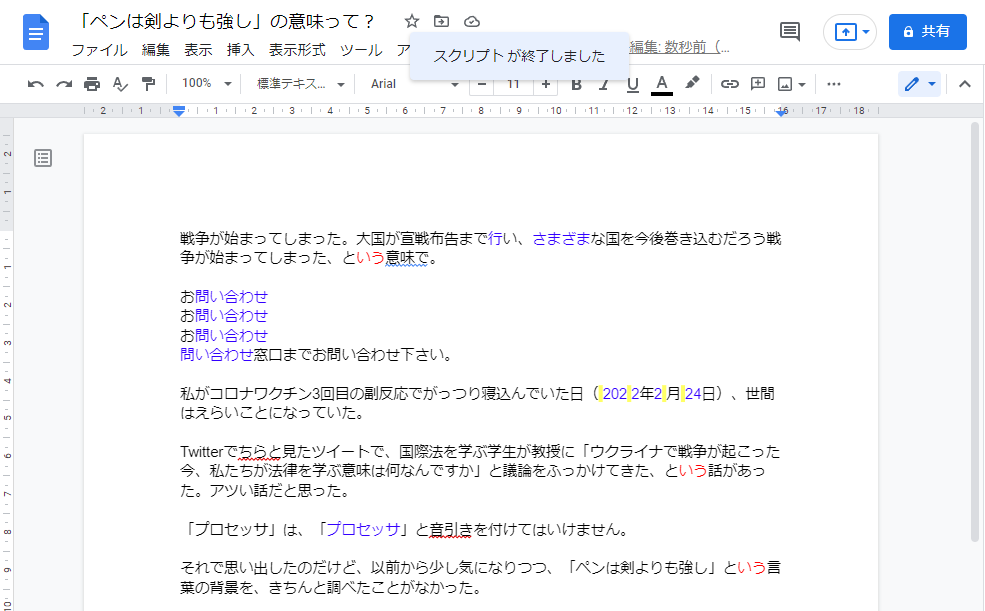
スクリプトが起動し、簡易校正が実行されました。文字色が青紫の箇所は置換を実行したことを表し、赤色の文字は、表記チェックで検出した部分を表します。また、半角スペースのある箇所が黄色の背景色で表されています。
どんな場面で役立つか?
編集者やライター(Webライター)、企業の広報担当者やブロガーなどにとって、文章の表記統一は重要な作業です。が、手間がかかるうえにミスを起こしやすい作業でもあります。
機械的な文字列の置換などは、機械に任せてパッと片付けられるようにしよう、というのがこのツールの狙いです。設定ファイルをGoogleドキュメントで持つことにより、媒体や企業ごとの表記ルールに合わせた設定を、誰でも作りやすくなっています。
Googleドキュメントは「誰でも無料で使える」そして「文書の共有が容易である」という特徴を持ち、さまざまな業務の現場で導入しやすいのが魅力です。テレワーク環境における文書の執筆・共有作業に、Googleドキュメントはちょうどいいツールだと思います。
簡易校正用テーブルの作り方
置換およびチェック用のルールは、それぞれGoogleスプレッドシートで管理します。以下にサンプルを示します。
Heartlogic Proofreader for GDocs 簡易校正用テーブル

必要なデータはA~C列です。
A列:置換前の文字列またはチェック対象の文字列
B列:置換後の文字列。空白の場合はチェックを行う
C列:特殊な動作の指定(下記参照)
D列以降のデータは無視されるので、コメントなどを書き込めます。
A、B列の両方にデータを入力すると、A列→B列で置換を行い、置換後の文字列は青紫色になります。A列には正規表現(下記参照)も利用可能です。上のサンプルでは、一般的な正規表現の利用例を載せました。
スプレッドシートから取り出した文字列を使うというプログラムの都合上、一般的な正規表現がすべて使えるわけではなくなっています。以下の、C列での動作の指定についても参照してください。
B列が空白な場合は表記のチェックを行い、文字列を赤色で表します。チェックしたうえで修正したい文字列(意味を確認したいもの、ケースバイケースで判断すべきものなど)には、これを使ってください。置換の場合と同様に正規表現も利用できます。
C列では、次の3つの設定が行えます。
i:アルファベットの大文字小文字を区別しない
正規表現の「i」オプションが通常だと指定されないようになっているので、指定したい場合に使います。例えば「Khz」も「KHz」も「KHZ」も全部「kHz」に置換する、というような場合、A列に「khz」、B列に「kHz」、C列に「i」と入力することで、3文字の大文字小文字の組み合わせが何でも「kHz」に置換します。
1:正規表現を使用しない
C列に「1」と入力すると、正規表現を使用せずに置換やチェックを行います。正規表現で使われるカッコなどの記号そのものを置換やチェックの対象としたい場合、これを指定することで、面倒な書き方をする必要がありません。記号や英数字1文字だけを対象にする場合、とりあえず設定しておくと「正規表現によって意図しないマッチが行わた」ということがなくなり、期待しない動作を防止できます。
2:「音引きがなかったら付けたい」場合に使うヤツ
「ブラウザ」には音引きを付けて「ブラウザー」としたいけど、すでに「ブラウザー」だったら「ブラウザーー」とはしない、のような場合に、サンプルのように入力してください。
C列に「2」を入力したうえで、A列に「ブラウザ([^ー])」と指定すると、「ブラウザ」という文字列に続けて「ー」という文字がない(「ブラウザー」ではない)場合に適合し、B列の「ブラウザー」に置換できます。
上記の例の「ー」のように、A列にカッコを付けてマッチ対象として記述するけれど置換の対象にはしない文字列を、スクリプト内では「除外文字(仮称)」と呼んでいますが、おそらく、これを使いたいケースは「音引きがなかったら付けたいけどあったら付けないでおきたい」というケースに限定されると思います。
※前バージョンでは、「ブラウザ」→「ブラウザー」の置換を行った後で「ブラウザーー」→「ブラウザー」に置換する、という二度手間カッコ悪い方法でしかこの置換を実現できなかったので、今回、一度で目的どおりに置換できるようにしました。
正規表現とは、簡単に言えば特殊なルールによって複数パターンの文字列に適合するようにすることです。一括置換用テーブルのセルA14には「問(合|い合|合わ)せ」と入力されていますが、これは「問合せ」「問合わせ」「問い合せ」の3パターンの文字列に適合するルールです。れれらをセルB14にある「問い合わせ」へと置換して、表記を統一します。
よく使いそうな正規表現のパターンは、上のサンプルに例として記入しました。これらをアレンジしたり、その他の使いたいパターンをWebで調べたりしながら、試してみてください。以下のページはリファレンスとしておすすめです。
前バージョンからの移行
前バージョンのテーブルを今バージョン向けに手直しする必要があります。置換用とチェック用テーブルのスプレッドシートの内容を、次のように編集して1つにまとめてください。
置換用のテーブルは、C列に空行を取ってください。また、A列で正規表現の「i」オプションを使っていた場合、今バージョンではそのままだと意図どおりに動作しないので、A列の内容を修正したうえでC列で「i」を指定してください。
チェック用のテーブルの内容は、B列に空行を取ったうえで置換用テーブルの内容と一緒になるよう、同じシートに移してください。
動作のカスタマイズ
スクリプトの6~10行目を書き換えることで、一部機能のカスタマイズが可能です。
6行目:簡易校正用テーブルとして使用するプレッドシートのIDを設定します
7行目:1以外の値を設定すると、半角スペースのチェック機能が無効化します
8~10行目:置換後した文字色、チェックした文字色、半角スペースの背景色をそれぞれ変更します
終わりに
実用性に若干の不満があったバージョンから改良し、満足できる使い勝手になりました。何か問題を発見された場合、また使い方で不明な点がある場合などは、Twitterの@heartlogicまでお願いします。